Il server web LiteSpeed è una scelta popolare per sostituire il server web Apache. Le sue caratteristiche includono un'ottimizzazione del contenuto web e la consegna dei contenuti che massimizza la velocità di download e combina prestazioni migliori con un footprint di memoria inferiore. La compatibilità con le funzionalità di Apache è anche un ulteriore vantaggio, che aiuta a ridurre i tempi di inattività durante la migrazione da Apache a LiteSpeed. Questa installazione presuppone che tu abbia installato un server CentOS 7 pulito.
Sono disponibili 3 edizioni di questo software:
- OpenLiteSpeed è la versione open source del server LiteSpeed.
- L'edizione standard LiteSpeed e OpenLiteSpeed sono disponibili gratuitamente.
- LiteSpeed è disponibile anche in un pacchetto avanzato di server web commerciale.
Prima di qualsiasi installazione del pacchetto del server, è necessario verificare la presenza di aggiornamenti sul server e questi devono essere installati. Quindi iniziamo con il comando yum update.
yum update -y
L'output dovrebbe essere simile a quello seguente:
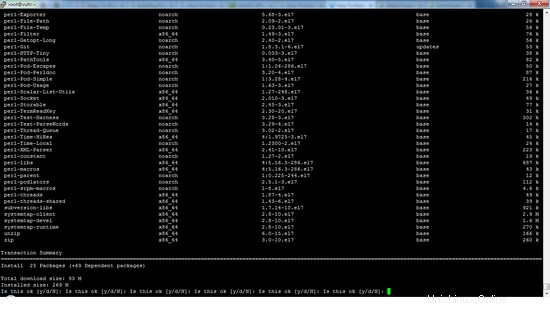
Questa operazione potrebbe richiedere del tempo, a seconda della frequenza con cui il server viene aggiornato. Non interrompere l'aggiornamento.
Installazione degli strumenti per sviluppatori per LiteSpeed
Usa questi comandi yum per installare prima gli strumenti di sviluppo e poi le librerie per LiteSpeed.
sudo yum groupinstall 'Development Tools'
sudo yum install libxml2-devel.x86_64 openssl-devel.x86_64 bzip2-devel.x86_64 libcurl-devel.x86_64 db4-devel.x86_64 \
libjpeg-devel.x86_64 libpng-devel.x86_64 libXpm-devel.x86_64 freetype-devel.x86_64 gmp-devel.x86_64 \
libc-client-devel.x86_64 openldap-devel.x86_64 libmcrypt-devel.x86_64 mhash-devel.x86_64 freetds-devel.x86_64 \
zlib-devel.x86_64 mysql-devel.x86_64 ncurses-devel.x86_64 pcre-devel.x86_64 unixODBC-devel.x86_64 postgresql-devel.x86_64 \
sqlite-devel.x86_64 aspell-devel.x86_64 readline-devel.x86_64 recode-devel.x86_64 net-snmp-devel.x86_64 \
libtidy-devel.x86_64 libxslt-devel.x86_64 t1lib-devel.x86_64
L'output di installazione dovrebbe essere simile a quello seguente:
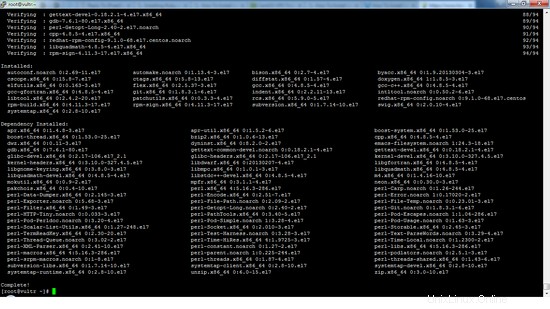
Dopo aver installato i suddetti strumenti di sviluppo, si può procedere al download del pacchetto standard gratuito da LiteSpeed.
Download del pacchetto LiteSpeed tramite wget
Per ottenere il file del pacchetto dell'edizione standard LiteSpeed, è necessario acquisire il collegamento Web in cui è disponibile. Per ottenerlo, è possibile visitare il sito Web LiteSpeed e cercare Linux (x86_64) LiteSpeed Standard edition, questa è la versione per sistemi Linux a 64 bit che dovrebbe essere l'impostazione predefinita sul server di oggi.
Se non sei sicuro, esegui il comando:
uname -a
Che restituisce la versione del kernel. Se contiene la parola "x86_64", esegui un kernel a 64 bit.
Per copiare il collegamento, fare clic con il pulsante destro del mouse e selezionare copia indirizzo collegamento. L'indirizzo al link potrebbe essere simile a:
http://www.litespeedtech.com/packages/5.0/lsws-5.0.12-ent-x86_64-linux.tar.gz
Ora usa il comando wget e aggiungi l'indirizzo del link. Il formato da usare wget è:
wget URL
Seguendo l'esempio sopra, il comando per scaricare LiteSpeed Standard Edition è:
wget http://www.litespeedtech.com/packages/5.0/lsws-5.0.12-ent-x86_64-linux.tar.gz
Esempio di output:
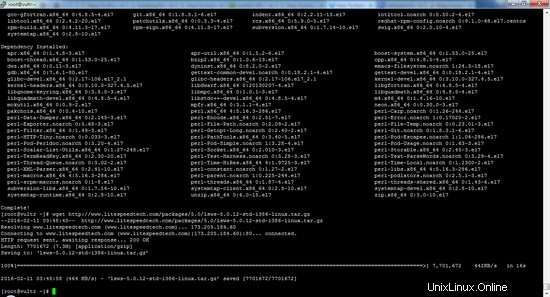
Il prossimo passo è decomprimere il file tar. Esegui il comando seguente per fare lo stesso.
tar -zxvf lsws*
Esempio di output:
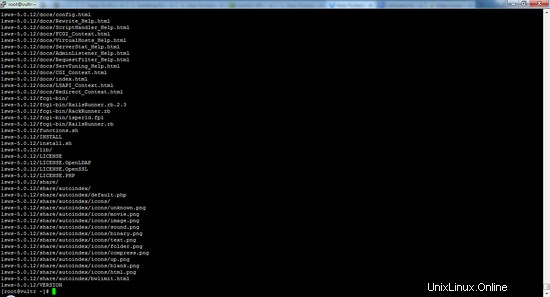
Installazione di LiteSpeed
L'installazione viene avviata eseguendo il file install.sh che si trova nella cartella LiteSpeed. Per fare ciò, cambia la directory in LiteSpeed e quindi segui il comando di esecuzione come mostrato di seguito:
./install.sh
Dopo aver eseguito questo comando, vengono visualizzati i termini del contratto utente. Si può scorrere il contratto di termini e condizioni premendo la barra spaziatrice e raggiungere la dichiarazione alla fine che mostra:
IMPORTANT: In order to continue installation you must agree with above
license terms by typing "Yes" with capital "Y"!
Esempio di output:
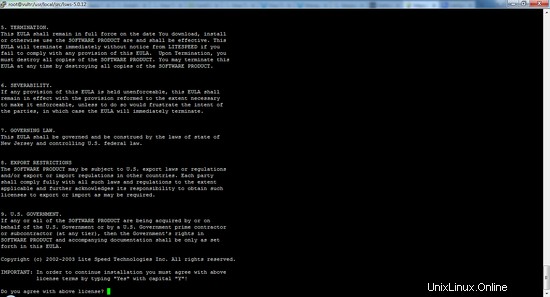
Previo accordo, premere Y, che richiede all'utente di selezionare la directory per l'installazione. Per continuare l'installazione in una directory predefinita, premi semplicemente invio, quando sullo schermo viene visualizzato quanto segue.
Please specify the destination directory. You must have permissions to
create and manage the directory. It is recommended to install the web server
at /opt/lsws, /usr/local/lsws or in your home directory like '~/lsws'.
ATTENTION: The user 'nobody' must be able to access the destination
directory.
Destination [/usr/local/lsws]:
Esempio di output:
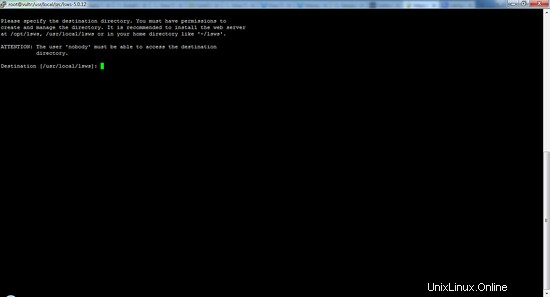
Viene visualizzato un messaggio che richiede di inserire il nome utente e la password dell'amministratore. La password è necessaria per accedere all'interfaccia web in un secondo momento. Continua a fornire i dettagli appropriati e premi invio. Lo schermo sarà simile al seguente:
Please specify the user name of the administrator.
This is the user name required to log into the administration web interface.
User name [admin]:
Esempio di output:
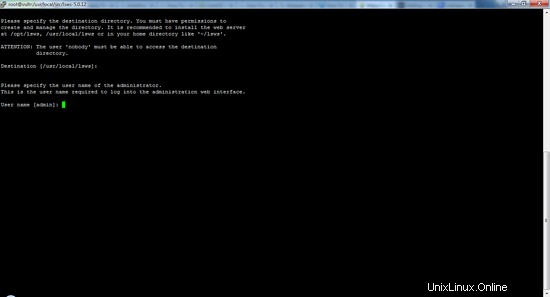
Nel caso in cui desideri utilizzare il nome "admin", premi semplicemente invio. Ti consiglio di cambiare il nome per motivi di sicurezza. Inserisci il tuo nome utente amministratore personalizzato e premi invio.
Ora ti verrà chiesto di inserire una password per il tuo utente amministratore. Dovrai utilizzare questa password in seguito per accedere all'interfaccia web.
Please specify the administrator's password.
This is the password required to log into the administration web interface.
Password:
Esempio di output:
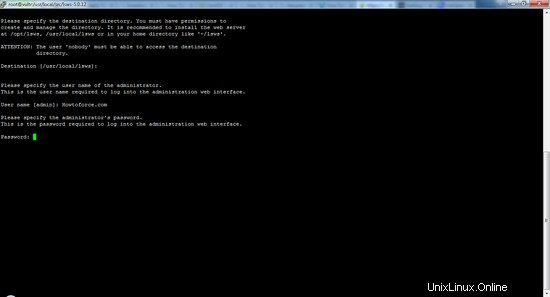
La password che utilizzi deve essere sicura in modo che nessuno possa indovinarla o accedervi tramite metodi casuali. In caso contrario, potrebbero essere in grado di gestire e accedere al tuo server.
Il prompt chiederà quindi un indirizzo e-mail, per spedire qualsiasi notifica importante o urgente relativa all'installazione o alle prestazioni e alla manutenzione del server. Puoi aggiungere un elenco di indirizzi email separati da virgole.
Please specify administrators' email addresses.
It is recommended to specify a real email address,
Multiple email addresses can be set by a comma
delimited list of email addresses. Whenever something
abnormal happened, a notificiation will be sent to
emails listed here.
Email addresses [[email protected]]:
Ad esempio:
Email addresses [[email protected]]: [email protected]
Quando si fornisce un elenco di indirizzi e-mail, è necessario seguire la seguente sintassi.
Email addresses [[email protected]]: [email protected], [email protected]
Esempio di output:
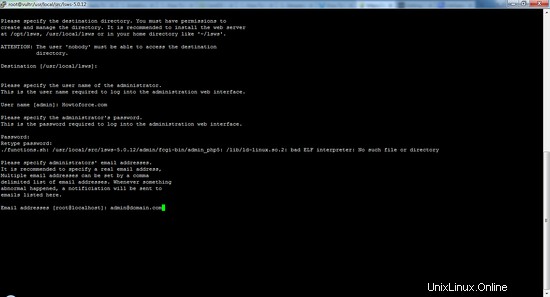
Il programma di installazione chiederà quindi di fornire il nome utente con cui viene eseguito questo server. Puoi creare un utente separato con privilegi non root e fornire i dettagli qui o scegliere l'utente predefinito "nessuno". È importante che l'utente root non esegua il server. Rende il server vulnerabile e insicuro. Sullo schermo viene visualizzato quanto segue che richiede di inserire il nome utente.
As you are the root user, you must choose the user and group
whom the web server will be running as. For security reason, you should choose
a non-system user who does not have login shell and home directory such as
'nobody'.
User [nobody]:
Esempio di output:
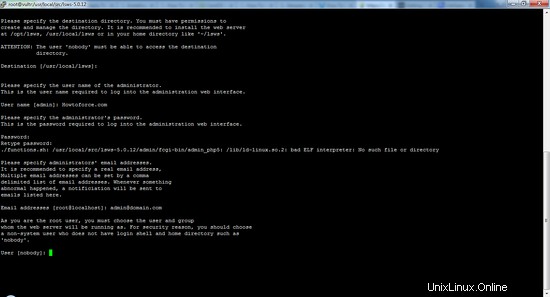
Quando non sei sicuro di cosa inserire, è meglio lasciare il nome utente come ''nessuno''. Continua così nel prompt successivo che è simile al seguente:
Please choose the group that the web server running as.
User 'nobody' is the member of following group(s): nobody
Group [nobody]:
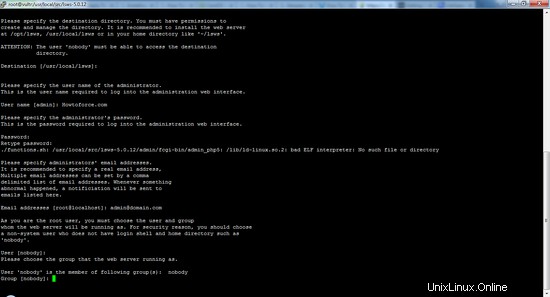
La richiesta successiva è di fornire i dettagli su quale porta LiteSpeed dovrà ascoltare. La porta predefinita per i server Web è la porta 80 e consiglio di mantenerla. Questo aiuta a semplificare l'URL per i visitatori, che altrimenti avrebbero richiesto la menzione del numero di porta dopo l'URL. Per l'accesso specializzato, questo numero di porta può essere modificato in un valore appropriato.
Please specify the port for normal HTTP service.
Port 80 is the standard HTTP port, only 'root' user is allowed to use
port 80, if you have another web server running on port 80, you need to
specify another port or stop the other web server before starting LiteSpeed
Web Server.
You can access the normal web page at http://<YOUR_HOST>:<HTTP_PORT>/
HTTP port [8088]: 80
Esempio di output:
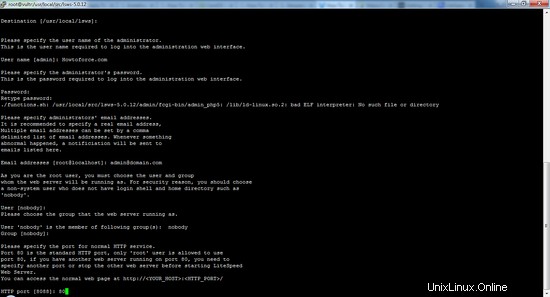
LiteSpeed fornisce un'interfaccia di amministrazione separata per facilitare la gestione del server web. La porta predefinita su cui viene eseguito è 7080. Puoi cambiarla se sei specifico sull'ascolto su un'altra porta. Per aprire l'interfaccia web di amministrazione, l'URL web deve essere fornito come http://domain.com:port.
Please specify the HTTP port for the administration web interface,
which can be accessed through http://<YOUR_HOST>:<ADMIN_PORT>/
Admin HTTP port [7080]:
Esempio di output:
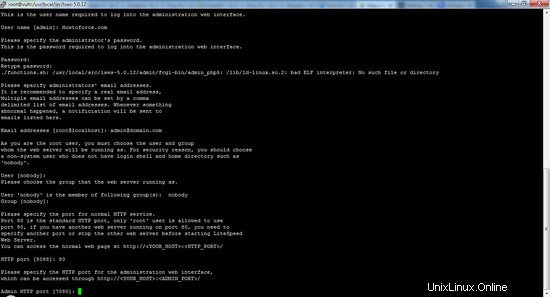
Quindi il prompt chiederà dettagli sull'utilizzo di PHP. Nel caso in cui utilizzi un CMS come WordPress o Joomla, PHP deve essere abilitato. Per abilitare PHP, inserisci Y altrimenti digita N.
You can setup a global script handler for PHP with the pre-built PHP engine
shipped with this package now. The PHP engine runs as Fast CGI which
outperforms Apache's mod_php.
You can always replace the pre-built PHP engine with your customized PHP engine.
Setup up PHP [Y/n]: Y
Esempio di output:
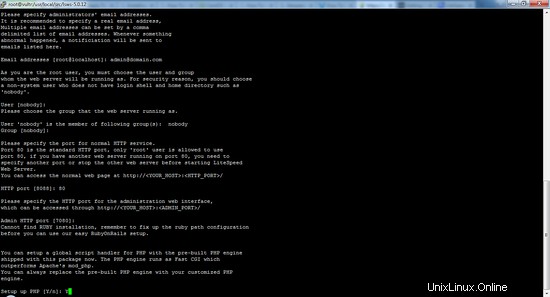
Dopo questo messaggio, puoi specificare un'estensione di file PHP diversa. Normalmente non è necessario specificare qui un'estensione diversa, quindi premi semplicemente invio e procedi oltre.
Suffix for PHP script(comma separated list) [php]:
Esempio di output:
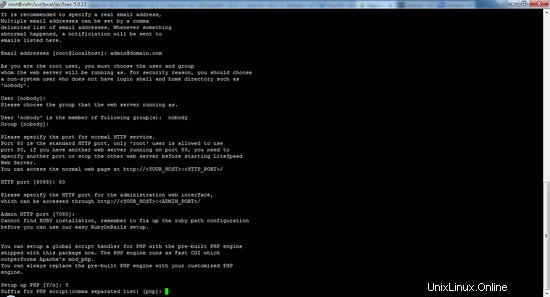
Il prossimo prompt chiede di fornire dettagli nel caso tu sia interessato a utilizzare AWStats. Questo è un programma che è uno strumento di generazione di statistiche utilizzato per controllare i numeri dei visitatori, le visualizzazioni di pagina, ecc. Per poter raccogliere informazioni dettagliate sui visitatori, inserisci Y altrimenti digita N e procedi oltre.
AWStats is a popular log analyzer that generates advanced web server
statistics. LiteSpeed web server seamlessly integrates AWStats into
its Web Admin Interface. AWStats configuration and statistics update
have been taken care of by LiteSpeed web server.
Note: If AWStats has been installed already, you do not need to
install again unless a new version of AWStats is available.
Would you like to install AWStats Add-on module [y/N]? N
Esempio di output:
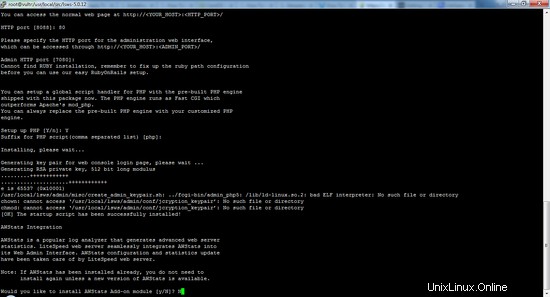
Il prompt successivo verificherà se si preferisce che LiteSpeed venga eseguito automaticamente ogni volta che il server viene riavviato. Scrivi Y per evitare tempi di inattività in un server.
Would you like to have LiteSpeed Web Server started automatically
when the server restarts [Y/n]? Y
Questo, una volta eseguito, notifica l'avvenuta aggiunta dello script di avvio per LiteSpeed e richiede all'utente di scegliere di avviare il server in questo momento. Digitare Y per fare lo stesso, o N per avviarlo manualmente in una fase successiva. Consiglio di avviarlo subito.
[OK] The startup script has been successfully installed!
Would you like to start it right now [Y/n]? Y
Al termine dell'installazione, viene visualizzato il seguente messaggio.
LiteSpeed Web Server started successfully! Have fun!
Esempio di output:
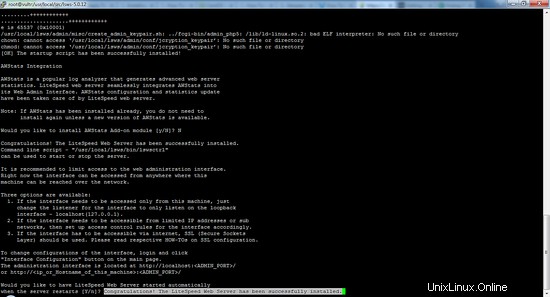
Dopo questo messaggio di installazione riuscita, l'accesso al server tramite IP o il nome di dominio aprirà una pagina Web predefinita. Ora puoi iniziare a costruire il tuo sito web.
Configurazione firewall
Per consentire al traffico dei visitatori di accedere al server, è necessario aprire le porte web, 80 (porta server) e 7080 (interfaccia web di amministrazione). La maggior parte dei server CentOS 7 utilizza firewalld, questi comandi aprono le porte in firewalld:
firewall-cmd --permanent --zone=public --add-service=http
firewall-cmd --permanent --zone=public --add-port=7080/tcp
firewall-cmd --reload
Se usi un firewall IPTables e non un firewalld, usa invece questi comandi.
iptables -I INPUT -p tcp --dport 80 -j ACCEPT
iptables -I INPUT -p tcp --dport 7080 -j ACCEPT
service iptables save
Nel caso in cui tu abbia modificato i numeri di porta durante l'installazione dello script, rifletti lo stesso nelle regole di iptables e firewalld.
Congratulazioni per il tuo nuovo server LiteSpeed funzionante.